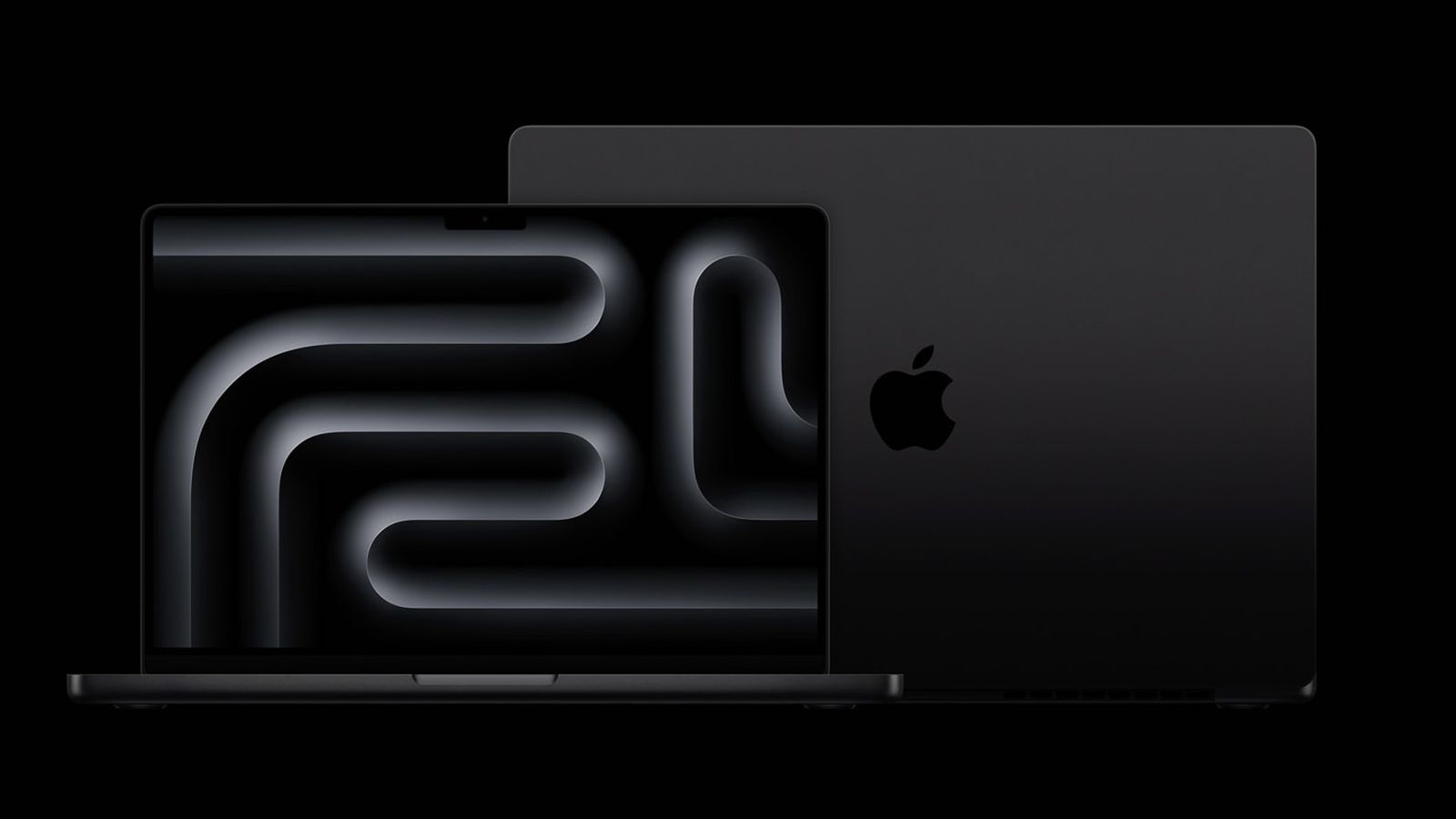Google Keep Mais do que apenas um aplicativo de anotações! 📝✨
Acha que o aplicativo de anotações do Google não tem recursos suficientes para suas necessidades? Pense duas vezes. Teste estas 5 dicas e experimente como o Keep pode torná-lo incrivelmente produtivo.
“`html
5 formas de maximizar a produtividade com o Google Keep (e por que você também deveria)
Você está usando o Google Keep? Se não, está perdendo uma ferramenta poderosa que vai muito além de um aplicativo de anotações básico. 🤔💡
Há anos sou fã do Google Keep. Ele se tornou meu aplicativo principal para anotar e salvar todo tipo de coisas, desde ideias de livros até listas de compras. 📚🛒 E deixe-me dizer, ainda não encontrei outro aplicativo ou serviço que possa competir com sua incrível funcionalidade! 😎✨
Mas espera, você pode estar pensando, o Keep é muito básico para minhas necessidades? 🤔 Bem, deixe-me dizer, meu amigo, que você não poderia estar mais errado! Keep não é apenas mais um aplicativo de anotações, é um super-herói com superpoderes ocultos! 🦸♂️💥
1. Colabore em uma nota 🤝
Você sabia que pode colaborar com outras pessoas em uma nota no Keep? Sim, leu corretamente! 🤯 Tenho uma lista de compras que compartilho com minha esposa, para que ambos possamos adicionar itens a ela. Se estou fazendo compras na Target ou apenas lembrando-a para colocar algo que ela precisa na lista, está tudo lá para nós vermos. 🛍️💑
- Aprenda um Novo Idioma com Babbel Uma Vida de Aprendizado de Idioma...
- Obtenha mais vantagens com sua associação ao Costco 💵💪
- 🔥 Aumente sua produtividade com o Microsoft Visual Studio Pro 2022 ...
E não para por aí! Já compartilhei uma nota com um editor, onde elaboramos ideias de livros e eles podem me dar feedback. 📚📝 Você pode adicionar quantos colaboradores precisar e removê-los sempre que quiser. A funcionalidade de colaboração do Keep realmente facilitou minha vida! 🙌
2. Converta notas em documentos 📄
Já teve uma nota que cresceu tanto até que precisou se tornar um documento completo? 📝 Bem, não se preocupe! O Keep está aqui para ajudar. Com apenas alguns cliques, você pode converter uma nota em um Documento Google e salvá-lo no seu Google Drive! 🚀💻
Sem mais limitações na edição, formatação ou compartilhamento! Basta clicar no botão de menu de três pontos, selecionar “Copiar para Documentos Google” e voilà! Sua nota se transforma magicamente em um documento totalmente editável, pronto para ser divulgado para o mundo. 🌍📔
3. Adicione lembretes ⏰
Às vezes, uma nota não é apenas uma nota, mas um lembrete gentil para te lembrar de algo importante. 🤔 E enquanto seu Google Agenda já está cheio, o Keep oferece uma alternativa inteligente. Você pode adicionar lembretes às suas notas! 📅📍
Seja em uma data específica, horário ou até mesmo um lembrete baseado na localização, o Keep tem tudo sob controle. Basta clicar no ícone de sino, definir seu lembrete e receberá uma notificação amigável no seu navegador e/ou celular quando chegar a hora ou o lugar. 🛎️📱
4. Adicione etiquetas para organizar 🏷️
Se você é como eu e seu Keep é um labirinto virtual de notas, as etiquetas serão sua salvação! 🏰🔍 Ao adicionar etiquetas, você pode encontrar facilmente a nota que procura sem rolar indefinidamente. Acredite em mim, é uma mudança de jogo! 💯
Apenas toque no menu de três pontos ou toque em “Etiqueta” na versão móvel, selecione uma etiqueta existente ou crie uma nova, e voilà! Suas notas agora estão organizadas por categoria. Encontrar aquela nota importante será tão fácil quanto escolher a cereja mais madura de uma árvore! 🌳🍒
5. Arquive, arquive, arquive 🗂️
Por fim, vamos falar sobre a arte de desintoxicar. Todos sabemos como pode ser avassalador quando nossas notas começam a se acumular. Mas não se preocupe! O Keep oferece um recurso de arquivamento que permite limpar sua janela de notas enquanto ainda mantém uma cópia de sua nota para uso posterior. 🗑️🧺
Para arquivar uma nota, basta tocar no ícone com a seta apontando para baixo e, puff! Ela desaparece da sua visualização, mas não se preocupe, está seguramente guardada no seu arquivo. Você pode acessar suas notas arquivadas a qualquer momento rolando para baixo na barra lateral esquerda. Quanto às notas que você tem certeza de que nunca mais precisará, pode enviá-las para o lixo. 🚮♻️
“““html
O Google Keep é o aplicativo de notas pequeno, mas poderoso, e caramba, ele entrega! Não subestime seu poder e versatilidade. Comece a usar esses recursos incríveis com o Keep e você ficará surpreso com o quanto sua vida se torna mais fácil e organizada! 🌟💪
🎥 Dica bônus: Se você deseja um guia visual sobre como usar esses recursos, confira este útil tutorial em vídeo: Google Keep: Despertando seus superpoderes! 🦸♂️💥
Agora, vamos mergulhar em algumas perguntas e respostas para abordar aquelas questões urgentes que você pode ter!
Q&A: Explorando os Superpoderes Ocultos do Google Keep 🤔🔎
P: Posso acessar o Google Keep de qualquer dispositivo?
R: Com certeza! O Google Keep está disponível em todas as plataformas principais, incluindo web, Android e iOS. Ele sincroniza perfeitamente entre dispositivos, para que você possa acessar suas notas em qualquer lugar, a qualquer momento! 📱💻
P: O Google Keep é gratuito?
R: Sim, com certeza! O Google Keep é gratuito para todos os usuários, o que o torna ainda mais incrível, considerando todos os recursos incríveis que oferece. Portanto, vá em frente, libere sua criatividade sem se preocupar com taxas de assinatura! 💸🙌
P: Consigo personalizar a aparência das minhas notas no Keep?
R: Embora o Keep seja projetado para ser minimalista, você ainda pode adicionar estilo às suas notas usando diferentes opções de cores. Basta clicar no ícone da paleta no canto inferior direito ao criar ou editar uma nota e escolher a cor que fala à sua alma! 🎨✨
P: Consigo acessar minhas notas arquivadas offline?
R: Infelizmente, as notas arquivadas só podem ser acessadas online. Portanto, certifique-se de ter uma conexão com a internet à mão quando precisar recuperar aquela jóia escondida do seu arquivo! 🌐🔌
P: Existem atalhos de teclado para acelerar minha tomada de notas no Keep?
R: Com certeza! O Keep oferece uma variedade de atalhos de teclado para ajudar você a trabalhar mais rapidamente. Por exemplo, pressione “C” para criar uma nova nota, “S” para adicionar um novo item a uma lista de verificação e “L” para adicionar um rótulo. Confira a lista completa de atalhos de teclado no Centro de Ajuda. ⌨️🚀
🔗 Aqui estão alguns recursos adicionais para saciar sua sede de conhecimento:
- Os melhores tablets para a tomada de notas: Testados e avaliados por especialistas
- Este recurso útil do Google Docs é um hack essencial para ajudar escritores a manter o foco
- Os melhores laptops que você pode comprar: Testados e avaliados por especialistas
- Os principais serviços de armazenamento na nuvem que você pode comprar para proteger seus arquivos
- Mais insights do mundo da tecnologia e programação
Então, o que está esperando? Comece a explorar os superpoderes ocultos do Google Keep hoje e deixe-o transformar a forma como você organiza seus pensamentos e tarefas! 🚀💭 E não se esqueça de compartilhar seu amor recém-descoberto pelo Keep com seus amigos e colegas. Eles vão te agradecer mais tarde! 😉✨
Já liberou os superpoderes do Google Keep? Compartilhe seus pensamentos e experiências nos comentários abaixo! 👇💬
“`